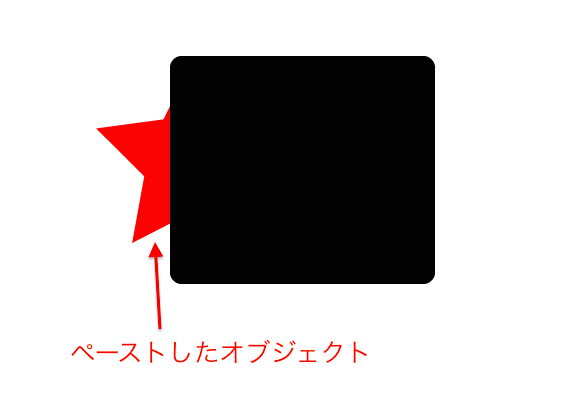ショートカットキーで、作業効率を急上昇させる!
イラストレーターが上手な人は、
ほぼ例外なく、作業効率が良い人です。
作業効率・・・つまり、作業時間を短縮させるためには、
キーボードのショートカットキーを覚えることが、
作業効率の良さにつながります。
それでは、デザインの現場で良く使うショートカットキーを、
一部ではございますが、ご紹介していきましょう。
現場で良く使うIllustratorのショートカットキー集
Command(Ctrl) + C・・・コピー
Command(Ctrl) + V・・・ペースト
Command(Ctrl) + X・・・切り取り
まぁ、ここまではイラレに限らず、
ワードやエクセルでもよく使いますよね。
Command(Ctrl) + Shift + V・・・同じ位置にペースト
→これは制作現場でかなり頻繁に使います。
ペーストした後、マウスで同じ位置に調節していませんか?
ドキュメントが別ファイルに分かれていても有効です。
(これはとても大きい!!)
Command(Ctrl) + F・・・前面へペースト
→オブジェクトを最前面へペーストしてくれます。
ショートカットは、英単語「Forward(前方へ)」の
頭文字「F」だと認識しておくと、覚えやすいでしょう。
Command(Ctrl) + B・・・背面へペースト
→オブジェクトを最背面へペーストしてくれます。
ショートカットは、英単語「Back(後ろ)」の頭文字「B」という具合に
覚えておくといいでしょう。
Command(Ctrl) + Shift + O・・・文字をアウトライン作成
→こちらのショートカットも、頻繁に使うショートカットキーです。
Command(Ctrl) + 「+(テンキーのプラスキー)」
・・・アートボードのズームイン
Command(Ctrl) + 「 – (テンキーのマイナスキー)」
・・・アートボードのズームアウト
Command(Ctrl) + 0(ゼロ)・・・アートボードを全体表示
【以下、オブジェクトの選択を外した状態で、ツール切り替え】
V ・・・選択ツール
A ・・・ダイレクト選択ツール
T ・・・文字ツール
P ・・・ペンツール
ショートカット集まとめ
いかがでしたでしょうか?
ショートカットを覚えなくても、
良いデザインをしている方は結構多いです。
全てが全てというわけではありませんが、
作業スピードと、作品のクオリティは比例します。
作業効率が良くなると、余計なストレスが減って、
何より、制作への集中力が断然違います。
作品のクオリティを上げるためにも、
ショートカットを覚えて効率化を図っていきましょう。